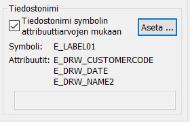|
|
Tiedosto > Tulosta > Tulosta raami, RAAMITULOSTUS |
Toiminnolla tulostetaan kuvan raami tai tulostusraami. Tulostusraameja voidaan tulostaa useita kerralla.
Toimi näin:
-
Valitse kuvan raamit tai tulostusraamit, jotka haluat tulostaa.
-
Määrittele tulostusasetukset:
-
Valitse tulostin jolla kuva tulostetaan.
-
Valitse tulostustyyli.
-
Valitse paperin koko. Listassa näkyvät valitun tulostinlaitteen paperikoot.
-
Valitse skaalaus. Kuva voidaan tulostaa raamin sisältämän mittakaavatiedon mukaisesti tai sovittaa valittuun paperiin.
-
-
Paina OK.
Esikatselu
Esikatseluikkunassa voidaan
tarkastella kuvan sijoittumista valitulle arkille sekä tulostuksen viivanleveyksiä
ja värejä. Lisäksi esikatselusta voidaan kopioida koko esikatseluikkunassa
näkyvä kuva Windowsin leikepöydälle (![]() )
tai tallentaa kuva bmp-tiedostoon (
)
tai tallentaa kuva bmp-tiedostoon (![]() ).
).
Tulostetaan tulostustiedostoon tai PDF-tiedostoon
Kuva voidaan halutessa tulostaa
PLT-tiedostona tulostustiedostoon
tai PDF-tiedostoon.
Aseta käyttöön, jos haluat tulostaa tiedostoon. Syötä tulostustiedoston
nimi kenttään. Voit valita tulostuskansion painamalla kentän viereistä ![]() -painiketta. Ohjelma asettaa automaattisesti tiedoston loppupäätteeksi
.PLT tai .PDF. Jos tulostusnimeen ei liitetä hakemistopolkua, syntyy kyseinen
tiedosto siihen hakemistoon, joka on asetettu tiedostoasetuksissa
tulostushakemistoksi. Jos tulostushakemistoa ei ole asetettu, syntyy tiedosto
Käyttäjän
tiedostot -hakemistoon.
-painiketta. Ohjelma asettaa automaattisesti tiedoston loppupäätteeksi
.PLT tai .PDF. Jos tulostusnimeen ei liitetä hakemistopolkua, syntyy kyseinen
tiedosto siihen hakemistoon, joka on asetettu tiedostoasetuksissa
tulostushakemistoksi. Jos tulostushakemistoa ei ole asetettu, syntyy tiedosto
Käyttäjän
tiedostot -hakemistoon.
PLT- ja PDF -tulosteen paperikoko
Tulosteeseen tuleva paperikoko valitaan samalla tavoin kuin paperille tulostettaessa. Mikäli tulostettava kuva on valittua paperia pienempi, PLT-tulosteessa paperista leikkautuu usein ylimääräinen osa automaattisesti pois. PLT-tulosteiden kohdalla ajuri huolehtii käyttämättömän paperin leikkaamisesta pois. Mikäli näin ei tapahdu, ajuri ei osaa tehdä sitä (ajuri tulee päivittää Windowsissa) tai automaattinen leikkaus on asetettu Windowsissa tulostinajurista pois päältä. PDF-tiedostoista ylimääräistä osaa ei automaattisesti leikata pois. Tyhjän paperialueen saa leikattua PDF-tiedostosta kun tulostimen asetuksissa rastittaa kohdan Poista PDF-tulosteesta tyhjät reunat.
-
Tulostustiedoston nimen voi asettaa määräytymään jonkin kuvassa olevan symbolin attribuutin arvon mukaan.
1. Aseta valinta Tulostetaan tiedostoon tai PDF-tiedosto käyttöön.
2. Aseta valinta Tiedostonimi symbolin attribuuttiarvojen mukaan käyttöön.
3. Paina Aseta.
4. Valitse listasta symboli, josta attribuuttitieto luetaan tai kirjoita symbolin nimi kenttään.
5. Valitse maksimissaan 3 attribuuttia, joiden arvoista tiedostonimi muodostetaan.